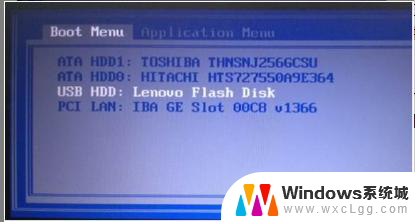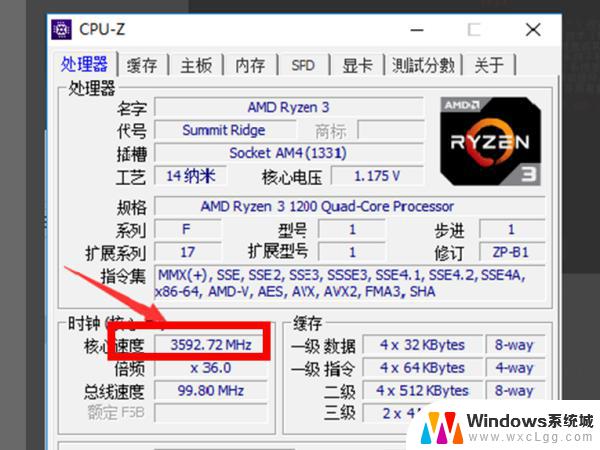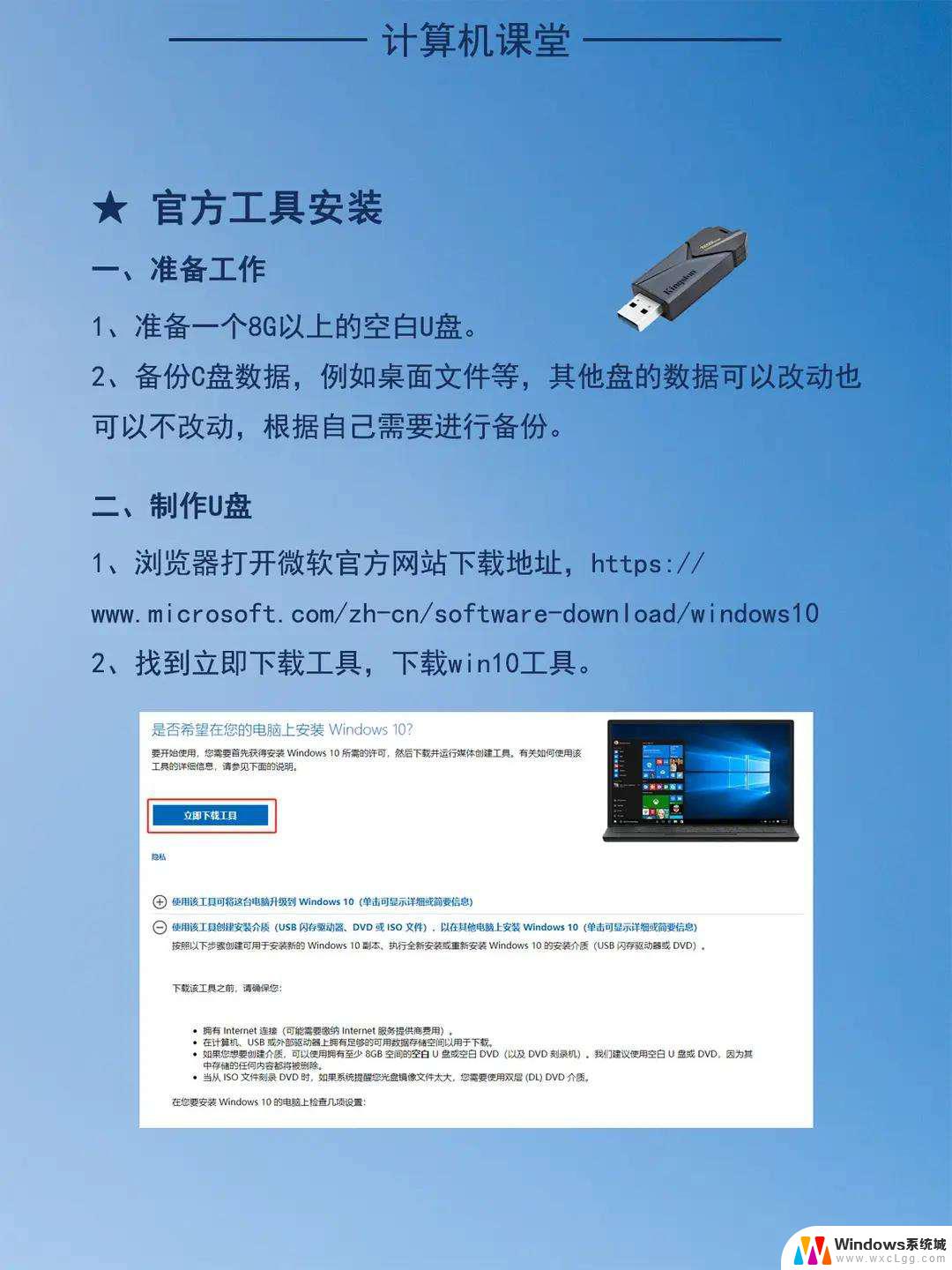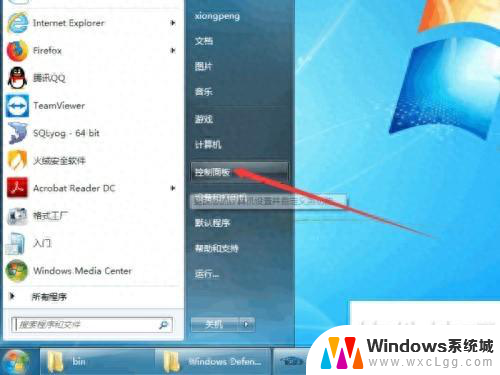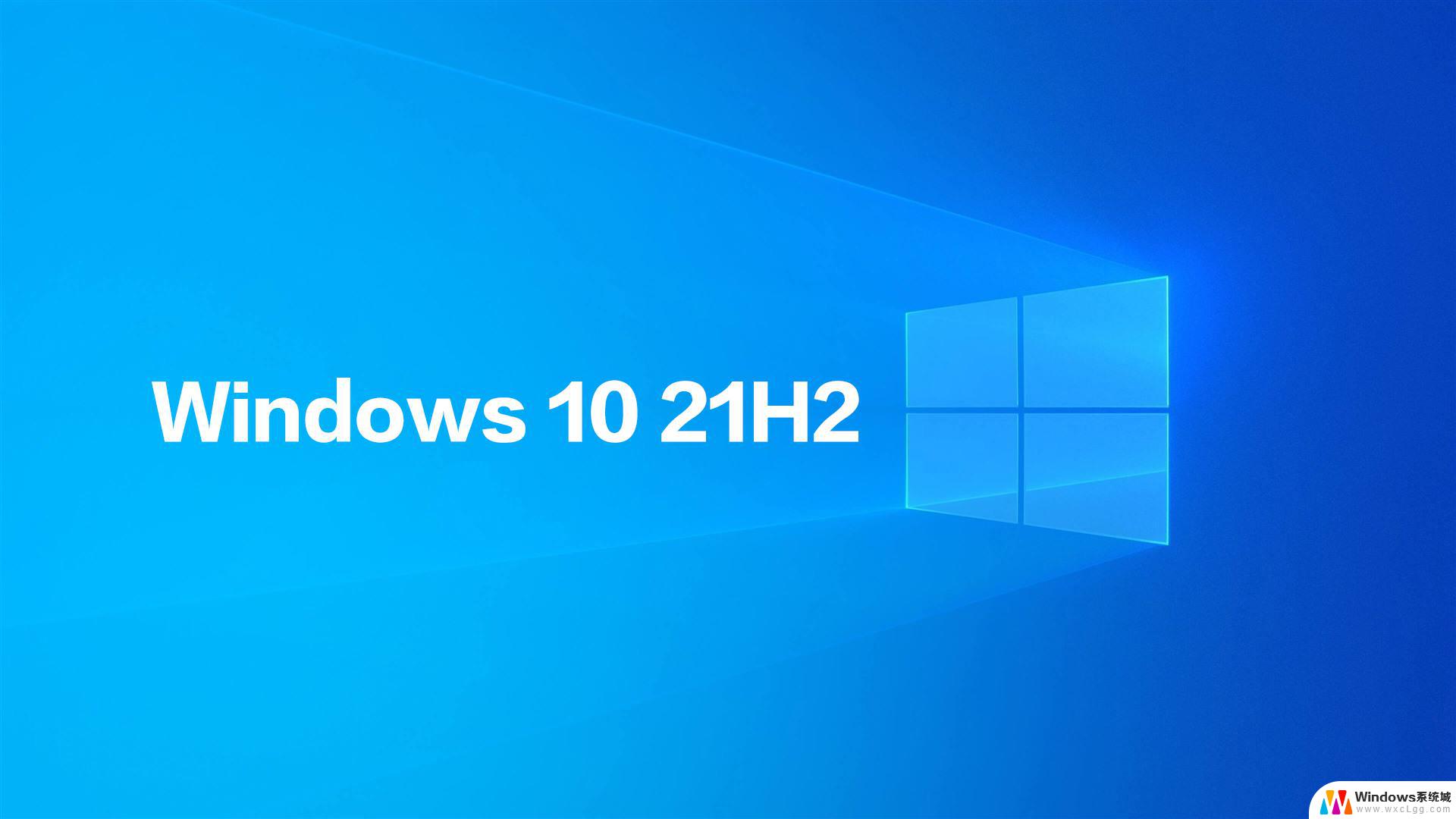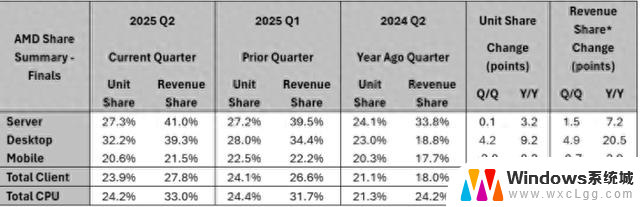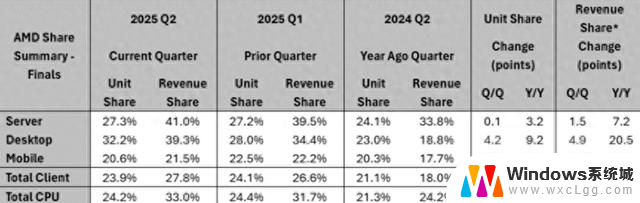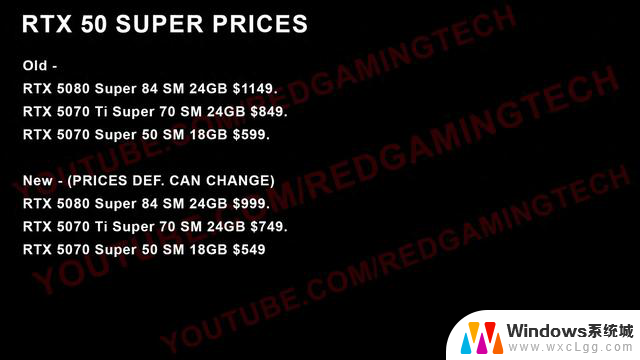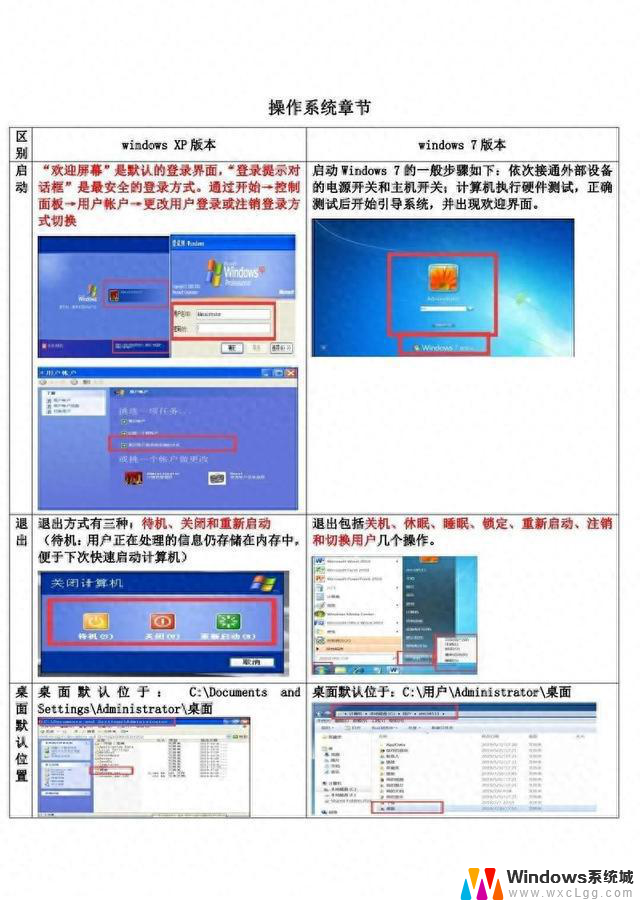Windows11 Dev版本降到Beat版本 方法详细步骤和注意事项
强迫症很强的我 终于在其他网站上找到了解决办法。
降级原理:
大家所安装的Dev版本通常比正式版本号高。
因windows 无法从高版本升级安装到低版本(重装系统除外),所以Dev版无法升级到当下的正式版。描述的有点绕。
降级思路 就是想办法规避这种升级策略。让系统“误认为”(双引号的误认为)安装的版本比当前版本高。
检测版本高低 是检测安装映像文件中的setuphost.exe来完成。
结论:我们要做的就是替换成同级别或更高级别的setuphost.exe 就可以
准备工作:
1)下载虚拟光驱软件 Ultra ISO 软件。
2)做好数据备份,自己办公电脑尽量不要操作,数据遗失风险很大。
下载链接: https://obs.iruanhui.cn/ultraiso.html?bd_vid=10375778645590252392
需要使用授权码的话,可以官方购买。或者网上看看有没有。
操作方法:
1.获取我们当前电脑的版本号,方法点击 开始-设置-系统 查看我们的电脑版本。
我这个是已经更改后的,红框就是版本号,供参考
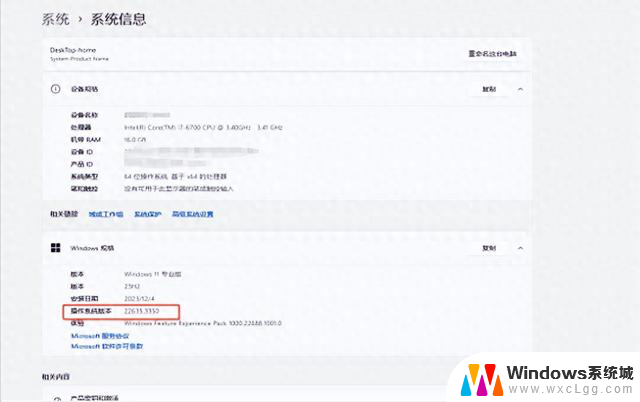
2.下载更高的版本。网站 https://uupdump.net
切换到 DEV 渠道, 选择比你现在版本号更高的版本

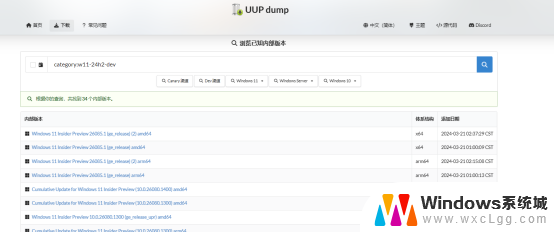

点击创建下载包,即可将ISO文件保存到电脑中
Ultra 装载已下载的DEV更高版本文件,将Sources目录中的setuphost.exe 单独复制处理 放到新建文件中或桌面上
3.下载正式版本 windows。
网址:https://m.microsoft.com/en-us/software-download/windows11
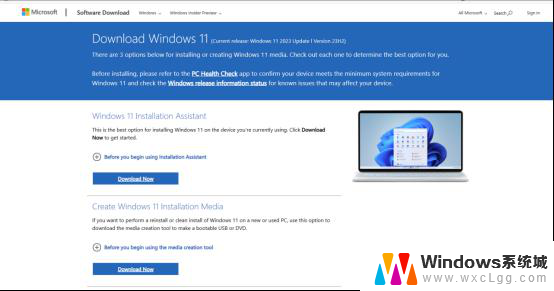
4.替换文件操作
UltralSO 文件打开正式版本, 找到sources目录,删除右侧窗格中的 setuphost.exe文件。
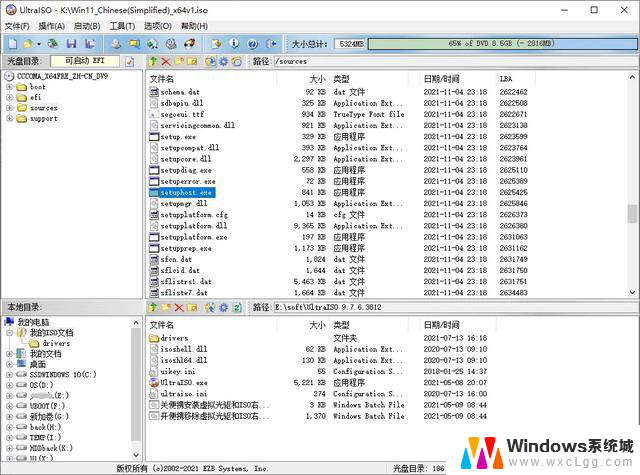
此图 借鉴 电脑爱好者 cFan
然后点击 操作-添加文件,将复制的setuphost.exe添加到sources目录下,并保存。
补充说明:原正式版最好在此操作前 做好备份,防止后续未成功 需要再用到。 我就是操作了好几次才成功。
5.新的安装包保存好后, 再用Ultral 软件打开, 进行升级安装即可。
我尝试了很多次,版本不够高,版本号放错。后来选了一个跟当前版本一样的setuphost.exe 就成功了。
本文是我借鉴 电脑爱好者 cFan 数据不丢失 从Windows 11的DEV版降级到正式版 再结合自己操作 总结而来的。
大家有问题随时咨询。
欢迎点个关注,点个赞。